شما در حال مشاهده اسناد Apigee Edge هستید.
به مستندات Apigee X بروید . اطلاعات
متن خطا
Insufficient permissions [Description]
که در آن [Description] رشته ای است که علت خطا را توصیف می کند.
مثال
Insufficient Permissions You do not have permission to view API proxies.
اسکرین شات
در Edge UI، خطای Insufficient permissions با یک پیام خطا نشان داده می شود. به عنوان مثال، اگر سعی می کنید لیست پراکسی های API را مشاهده کنید و مجوزهای کافی ندارید:
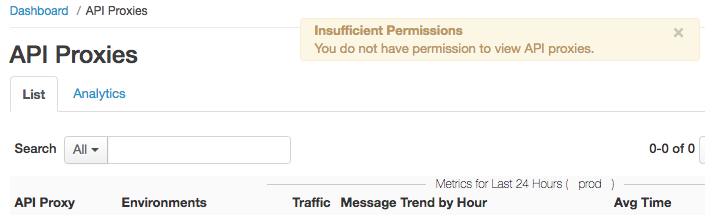
این خطا به چه معناست
هر کاربر در یک سازمان Edge به یک نقش اختصاص داده میشود، جایی که نقشها اساساً مجموعههای مجوز مبتنی بر CRUD هستند. CRUD به معنای "ایجاد، خواندن، به روز رسانی، حذف" است. برای مثال، ممکن است به یک کاربر نقشی داده شود که به او اجازه میدهد جزئیات یک موجودیت را بخواند یا «دریافت کند»، اما اجازه «بهروزرسانی» یا «حذف» آن را نداشته باشد.
خطای Insufficient Permissions معمولاً به این معنی است که نقشی که به کاربر اختصاص داده شده است، مجوزی برای انجام عملیات درخواستی ندارد. به عنوان مثال، کاربر سعی می کند یک پروکسی API ایجاد کند اما نقش او فقط مجوز مشاهده یک پروکسی را دارد.
برای اطلاعات بیشتر به تعیین نقش مراجعه کنید.
عیب یابی
مراحل عیب یابی عمومی
اگرچه ممکن است برای رفع این خطا به کمک متخصص Apigee نیاز داشته باشید، می توانید قبل از تماس با پشتیبانی یا ارسال پست به انجمن Apigee، مراحل عیب یابی کلی زیر را امتحان کنید.
آیا شما مشتری جدیدی هستید که به تازگی اولین سازمان خود را ایجاد کرده اید؟
برای کاربران جدید Apigee که در حال ایجاد اولین سازمان خود هستند، ممکن است Apigee چندین ساعت طول بکشد تا فرآیند ایجاد را تکمیل کند. اگر در یک سازمان جدید خطاهای مجوزهای ناکافی را مشاهده کردید، چند ساعت صبر کنید و دوباره امتحان کنید.
بررسی کنید که آیا کاربر دیگری اخیراً مجوزها را تغییر داده است یا خیر
در رابط کاربری Edge، Admin > Organization History را انتخاب کنید تا ببینید آیا تغییرات اخیر در مجوزها وجود داشته است یا خیر. به دنبال مجوزهایی باشید که اخیرا ایجاد یا حذف شده اند:
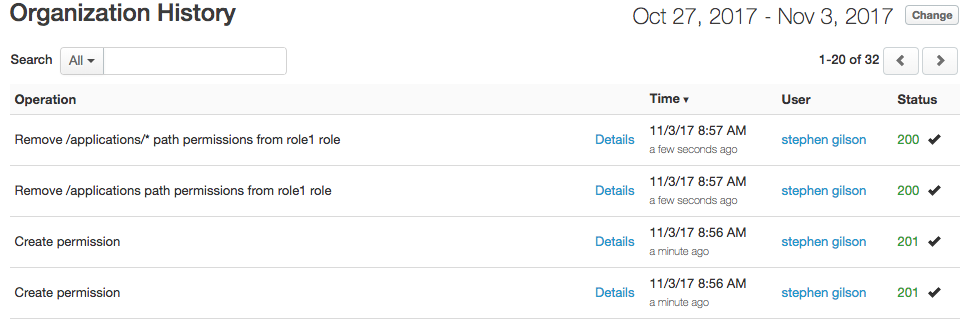
تعیین کنید که آیا این خطا فقط در یک سازمان رخ می دهد یا خیر
شما اغلب چندین سازمان ایجاد می کنید و مجوزهای یکسانی را در هر سازمان تعریف می کنید. با این حال، اگر مجوزها را در یک سازمان بهروزرسانی کنید، اما فراموش کنید آنها را در همه سازمانها بهروزرسانی کنید، میتوانید خطاهای مجوزهای ناکافی را ببینید.
در صورت وجود، مطمئن شوید که اگر مجوزهای یک سازمان را بهروزرسانی کردهاید، آنها را در همه سازمانها بهروزرسانی کرده باشید.
سعی کنید یک نقش با مجوزهای جهانی ایجاد کنید و سپس آنها را کاهش دهید
اغلب هنگام ایجاد یک نقش جدید با خطاهای Insufficient permissions مواجه می شوید زیرا نقش جدید همه مجوزهای لازم را فعال نمی کند.
به جای ایجاد یک نقش جدید با یک زیرمجموعه از مجوزهای موجود فعال، نقش را با تمام مجوزها فعال کنید. سپس در صورت لزوم مجوزها را حذف کرده و نقش را آزمایش کنید. همچنان که مجوزها را حذف می کنید، نقش را آزمایش کنید تا مطمئن شوید که با خطاهای مجوزهای ناکافی مواجه نمی شوید.
برای مشتریان Cloud، صفحه وضعیت Apigee را برای قطعیها بررسی کنید
خطاهای مجوزهای ناکافی ممکن است هنگام قطع شدن Edge برای Cloud رخ دهد. از URL زیر برای بررسی وضعیت فعلی Edge استفاده کنید تا ببینید آیا قطعی وجود دارد یا خیر:
آیا از نسخه ای از Edge Cloud استفاده می کنید که شامل پشتیبانی مشتری می شود؟
اگرچه ممکن است برای رفع این خطا لازم باشد با پشتیبانی Apigee تماس بگیرید، ممکن است ابتدا مراحل توضیح داده شده در بالا در مراحل عیب یابی عمومی را امتحان کنید. اگر به کمک Apigee نیاز دارید، به پشتیبانی Apigee Edge مراجعه کنید.
آیا از Edge Private cloud استفاده می کنید؟
هنگامی که کاربر سعی می کند به رابط کاربری Edge وارد شود، مشتریان Cloud خصوصی می توانند با خطاهای مجوزهای ناکافی مواجه شوند. اگر یک نقش سفارشی در Edge برای Private Cloud ایجاد میکنید، این نقش باید دارای این مجوزها باشد تا کاربران در نقش بتوانند به رابط کاربری Edge وارد شوند:
{"path" : "/","permissions" : [ "get" ]}
{"path" : "/*","permissions" : [ ]}
{"path" : "/environments","permissions" : [ "get" ]}
{"path" : "/userroles","permissions" : [ "get" ]}می توانید از دستور curl زیر برای مشاهده مجوزهای فعلی یک نقش استفاده کنید:
curl -X GET -u orgAdminEmail:password https:/{MS_IP}:8080/v1/organizations/{org_name}/userroles/{role_name}/permissionsبرای اطلاعات بیشتر به ایجاد نقش با API مراجعه کنید.
آیا از نسخه ارزیابی رایگان Apigee Edge استفاده می کنید؟
اگرچه ممکن است برای رفع این خطا لازم باشد مشکل خود را به انجمن Apigee ارسال کنید، ممکن است ابتدا مراحل توضیح داده شده در بالا در مراحل عیبیابی عمومی را امتحان کنید.

